Como baixar, instalar e ativar o Windows 8.1 | Guia Prático
Por Bruno De Blasi | Editado por Douglas Ciriaco | 19 de Fevereiro de 2024 às 17h15
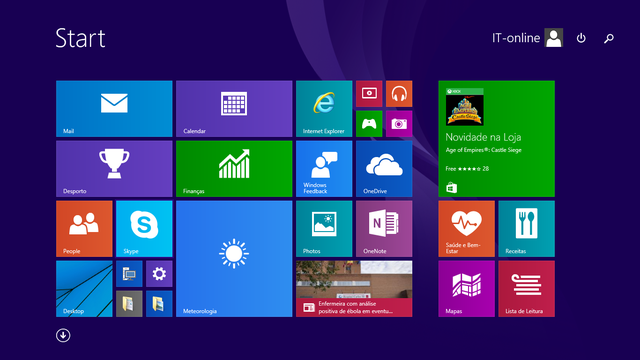
Você pode baixar o Windows 8.1 direto do site da Microsoft para instalá-lo em uma máquina virtual. Assim, é possível reviver e relembrar o sistema operacional que adotou o visual do Windows Phone, com a interface Metro, em computadores.
Como baixar o Windows 8.1
A Microsoft oferece um canal oficial para fazer o download do arquivo ISO do Windows 8.1, a versão mais recente do software. Veja como baixar o sistema operacional:
- Acesse o site da Microsoft (microsoft.com);
- Na seção “Selecionar edição”, escolha a versão da sua licença;
- Selecione o idioma do sistema ;
- Clique em “64-bit baixar” ou “32-bit baixar” para fazer o download.
Como instalar o Windows 8.1
Para instalar o Windows 8.1, é preciso atender aos seguintes requisitos mínimos:
- Processador: 1 GHz ou mais rápido com instruções PAE, NX e SSE2;
- Memória RAM: 1 GB (32-bits) ou 2 GB (64-bits);
- Armazenamento: 16 GB (32 bits) ou 20 GB (64-bits);
- Placa gráfica: dispositivo com suporte ao DirectX 9 com driver WDDM.
Agora é só iniciar a instalação do sistema operacional, que pode ser feita em um computador (não recomendado) ou em uma máquina virtual.
Criar máquina virtual
Veja como criar uma máquina virtual no VirtualBox para o Windows 8.1:
- Abra o VirtualBox;
- Clique em “Novo”;
- Digite o nome da máquina virtual;
- Selecione onde a máquina virtual ficará salva;
- Abra o arquivo ISO baixado no site da Microsoft;
- Selecione a versão “Windows 8 (64-bit)” ou “Windows 8 (32-bit)”;
- Desmarque a caixa “Pular Instalação Desassistida”;
- Clique em “Próximo”;
- Escolha a quantidade de memória desejada;
- Selecione o tamanho do disco rígido;
- Aperte em “Finalizar”.
Instalar o Windows 8.1
Inicie a máquina virtual recém-criada para instalar o Windows 8.1 ou Windows 8:
- Selecione o idioma, formato de hora e moeda e o padrão do teclado;
- Clique no botão “Instalar agora”;
- Digite a chave do produto;
- Aceite os termos de licença;
- Clique em “Personalizada: instalar apenas o Windows (avançado)”.
Criar partições
Agora é preciso criar partições, ou seja, uma espécie de lote para separar o armazenamento do disco. Nesta etapa, é importante dedicar o maior espaço à partição principal, onde o Windows 8.1 será instalado.
- Aperte em “Novo” para criar uma partição;
- Escolha o tamanho desejado;
- Confirme em “Ok”;
- Selecione uma partição do tipo “Primário”;
- Clique em “Avançar”;
- Aguarde o Windows ser instalado;
- Configure o Windows de acordo com as suas necessidades.
Como ativar o Windows 8.1
É preciso ter uma chave de produto original para usar o sistema operacional. Diferentemente do Windows 10 e 11, o Windows 8 exige a credencial na instalação — caso contrário, o processo sequer é iniciado — para já mantê-lo ativado logo no primeiro uso.
Sendo assim, não é necessário fazer um processo de ativação se você tem uma chave de produto válida. Essa etapa é realizada durante a instalação do sistema operacional.
Cabe ressaltar que o Windows 8 e o Windows 8.1 não têm mais suporte oficial da Microsoft e não recebem atualizações de segurança para mantê-los afastados de ameaças como malwares, ransomwares e afins.
Portanto, não é recomendável utilizar o Windows 8 como sistema operacional principal: use-o apenas para testes ou para rodar programas específicos para o software da Microsoft.